-
Avantages de la migration des machines virtuelles Hyper-V
-
Méthode 1. Déplacer une machine virtuelle Hyper-V pendant qu'elle est en cours d'exécution
-
Méthode 2. Migrer une machine virtuelle Hyper-V avec le gestionnaire Hyper-V
-
Méthode 3. Exporter et importer une machine virtuelle Hyper-V
-
Méthode 4. Déplacer une machine virtuelle Hyper-V vers un autre hôte via PowerShell
-
Méthode 5. Migrer une machine virtuelle Hyper-V vers un autre hôte avec Vinchin Backup & Recovery
-
Déplacer une machine virtuelle Hyper-V vers un autre hôte FAQ
-
Résumé
Dans la gestion de l'environnement virtuel Hyper-V, la migration des machines virtuelles est nécessaire dans de nombreuses situations et dans ce billet, vous obtiendrez 5 méthodes pour déplacer une machine virtuelle Hyper-V vers un autre hôte de toutes les manières possibles.
Avantages de la migration des machines virtuelles Hyper-V
Vous avez plusieurs hôtes Hyper-V dans un environnement virtuel et chaque hôte a une charge de travail différente. Si les ressources matérielles d'un hôte particulier sont presque épuisées et qu'il existe un autre hôte disposant de ressources matérielles suffisantes, la migration de la machine virtuelle vers cet hôte peut améliorer les performances de la machine virtuelle. Éteindre l'hôte inutilisé aide également à réduire la consommation d'énergie.
Parfois, un serveur physique doit être mis à niveau ou entretenir. Pour garantir la continuité du système d'exploitation, le déplacement des machines virtuelles vers un autre serveur peut réduire les temps d'arrêt.
Vous pourriez également ajouter un hôte VMware dans l'environnement informatique et grâce à la flexibilité de l'environnement virtuel, vous pouvez migrer des machines virtuelles Hyper-V vers VMware.
En cas d'indisponibilité inattendue, il est très nécessaire de récupérer le système d'affaires le plus rapidement possible. Le déplacement des machines virtuelles vers un autre serveur normal est la solution. Avant cela, il est préférable de faire une sauvegarde Hyper-V.
Lorsque certaines applications sont nécessaires sur un autre hôte, cloner la machine virtuelle est le moyen le plus rapide pour rendre l'application disponible.
Méthode 1. Déplacer une machine virtuelle Hyper-V pendant qu'elle est en cours d'exécution
La migration live est une fonctionnalité souhaitée par chaque administrateur IT. Elle déplace la machine virtuelle vers un autre hôte sans nécessiter l'arrêt du système d'exploitation invité ou l'exportation de la machine virtuelle, réduisant considérablement les temps d'indisponibilité.
Hyper-V prend en charge la migration en direct sur Windows Server 2008 R2 et les versions ultérieures. Il nécessite une configuration de cluster de basculement (connexion physique des serveurs), une configuration matérielle et logicielle similaire ou identique (pour la compatibilité), des adresses IP fixes, etc. avant la migration en direct.
Dans Windows Server 2016 et les versions ultérieures, un cluster de basculement n'est pas nécessaire mais une configuration supplémentaire au niveau logiciel est requise.
Si vous êtes intéressé par cela, consultez le billet Comment effectuer une migration live Hyper-V.
Méthode 2. Migrer une machine virtuelle Hyper-V avec le gestionnaire Hyper-V
Le Gestionnaire Hyper-V est souvent utilisé pour la gestion de l'environnement virtuel Hyper-V. Si vous n'avez pas configuré la migration en direct, utilisez simplement le Gestionnaire Hyper-V pour migrer la machine virtuelle lorsqu'elle est éteinte.
Ajouter le serveur de destination :
Ouvrir le Gestionnaire Hyper-V > cliquez avec le bouton droit sur Hyper-V Manager (au-dessus du nom de l'hôte) > sélectionnez Connect to Server > ajoutez le serveur de destination et le serveur source
Migration de la machine virtuelle Hyper-V :
Cliquez avec le bouton droit sur la machine virtuelle que vous souhaitez migrer > sélectionnez Move > suivez l'assistant Move Wizard pour migrer la machine virtuelle entière ou uniquement le stockage vers un autre emplacement
Méthode 3. Exporter et importer une machine virtuelle Hyper-V
L'exportation vous permet d'obtenir tous les fichiers de la machine virtuelle Hyper-V, y compris les données, les instantanés et les configurations. Après l'importation de la machine virtuelle sur un autre hôte, vous conservez toujours l'exportation de la machine virtuelle comme une sorte de sauvegarde. Le gestionnaire Hyper-V est toujours l'outil utilisé dans cette méthode.
Les étapes pour exporter une machine virtuelle Hyper-V :
Dans le gestionnaire Hyper-V, cliquez avec le bouton droit sur la machine virtuelle de l'hôte source > sélectionnez Export > spécifiez l'emplacement de destination pour stocker l'exportation de la machine virtuelle > cliquez sur Export
Étapes pour importer une machine virtuelle Hyper-V :
Dans le Gestionnaire Hyper-V, faites un clic droit sur l'hôte de destination > sélectionnez Import VM > suivez l'assistant pour importer la machine virtuelle avec l'extraction de la machine virtuelle
P.S. Vous pouvez également exporter une instantanée Hyper-V pour créer une nouvelle machine virtuelle.
Méthode 4. Déplacer une machine virtuelle Hyper-V vers un autre hôte via PowerShell
Microsoft PowerShell peut également être utilisé pour migrer une machine virtuelle Hyper-V.
Pour déplacer la machine virtuelle vers un serveur distant lorsque celle-ci est stockée sur un partage SMB, tapez la commande suivante :
Move-VM -Name "Test VM" -DestinationHost remoteServer
Il y a également un article sur l'exportation et l'importation de machines virtuelles Hyper-V via PowerShell.
Méthode 5. Migrer une machine virtuelle Hyper-V vers un autre hôte avec Vinchin Backup & Recovery
Existe-t-il un moyen de migrer une machine virtuelle Hyper-V tout en protégeant systématiquement les données de la VM en même temps ? Vinchin Backup & Recovery permet non seulement de sauvegarder Hyper-VM mais aussi d'effectuer la migration de la VM. Vous pouvez l'utiliser pour sauvegarder et migrer des machines virtuelles sur Hyper-V 2012, 2012 R2, 2016, 2019, etc. et effectuer également des migrations V2V.
La technologie de sauvegarde sans agent Vinchin vous libère du déploiement d'un agent pour chaque VM, permettant une sauvegarde rapide de toute VM sur l'hôte. Vinchin propose de nombreuses stratégies, telles que la planification, le contrôleur de vitesse, la déduplication et la compression des données (économisant 60% de l'espace de stockage de sauvegarde), le chiffrement des données, la transmission chiffrée, la politique de rétention GFS (pour la rétention à long terme des sauvegardes), etc.
La sauvegarde de la machine virtuelle Hyper-V peut être utilisée pour restaurer ou cloner la machine virtuelle sur un autre hôte Hyper-V ou une plateforme virtualisée. Vous n'avez qu'à sélectionner n'importe quel hôte Hyper-V dans le système de sauvegarde pour restaurer la machine virtuelle et lui faire effectuer le même travail.
Par exemple, si vous souhaitez migrer une machine virtuelle de Hyper-V vers VMware :
1. Sélectionnez simplement la sauvegarde de la machine virtuelle Hyper-V cible
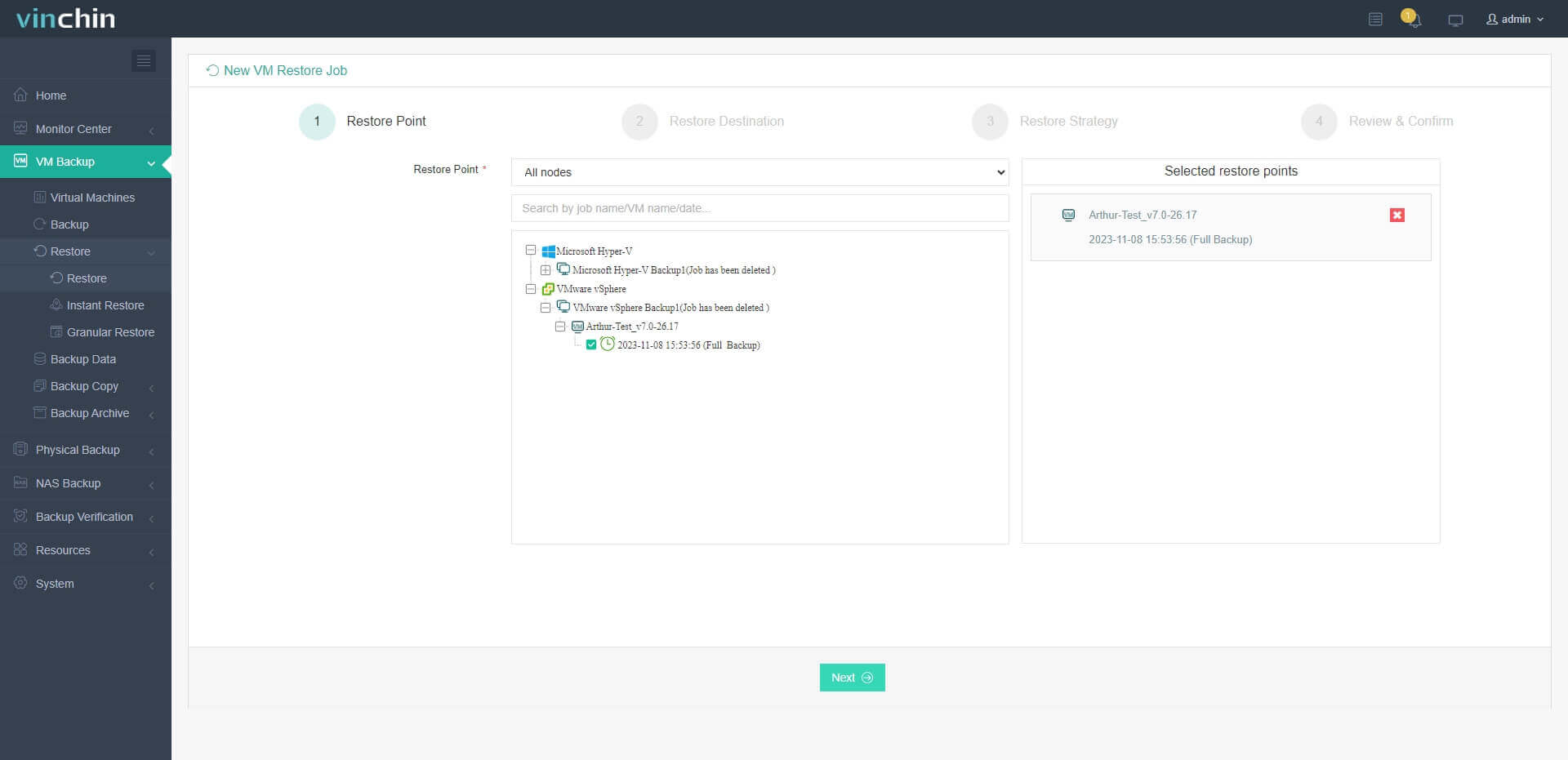
2. Sélectionnez un hôte VMware comme hôte cible
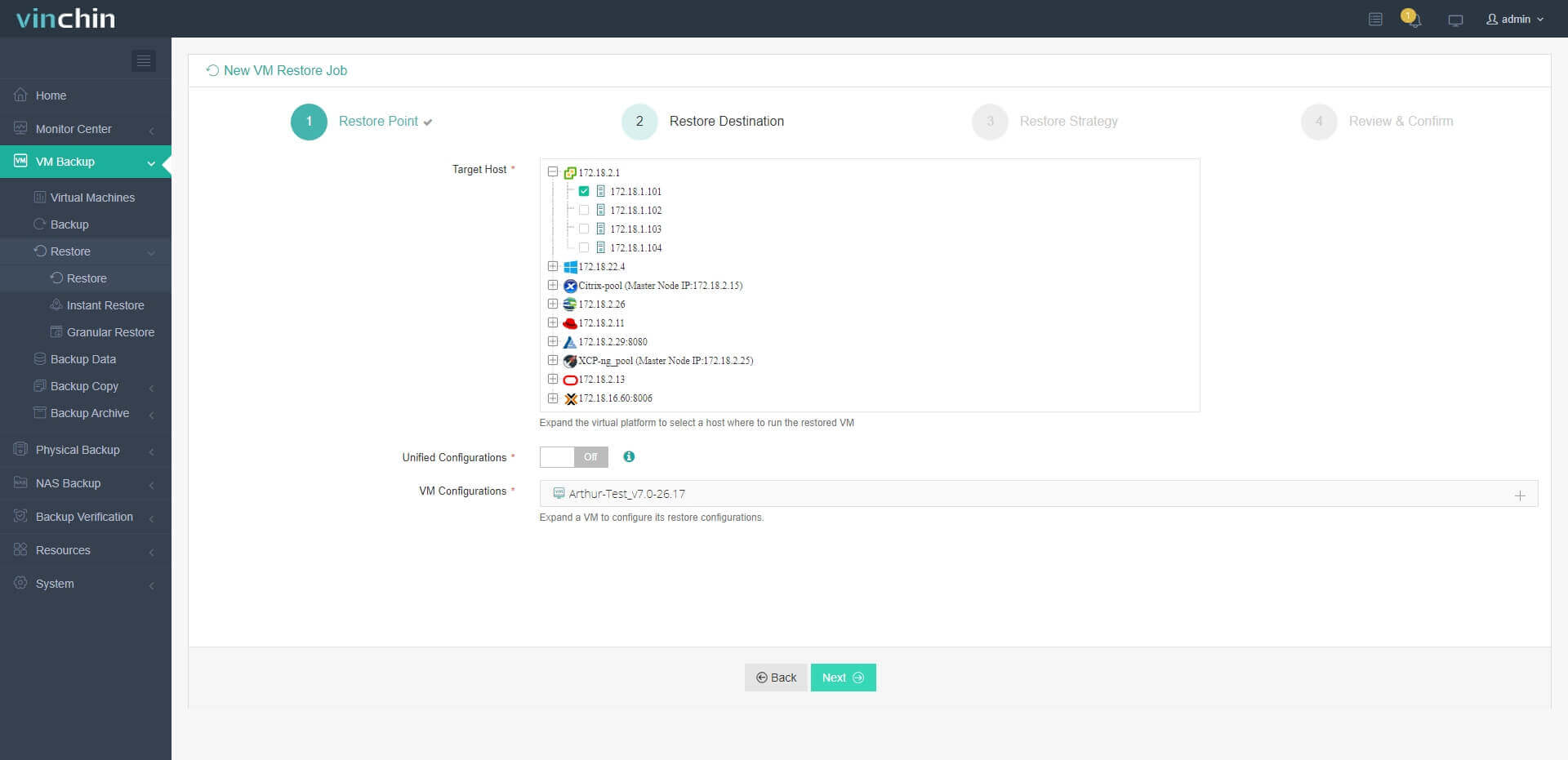
3. Configurez simplement des stratégies de restauration ou passez directement cette étape
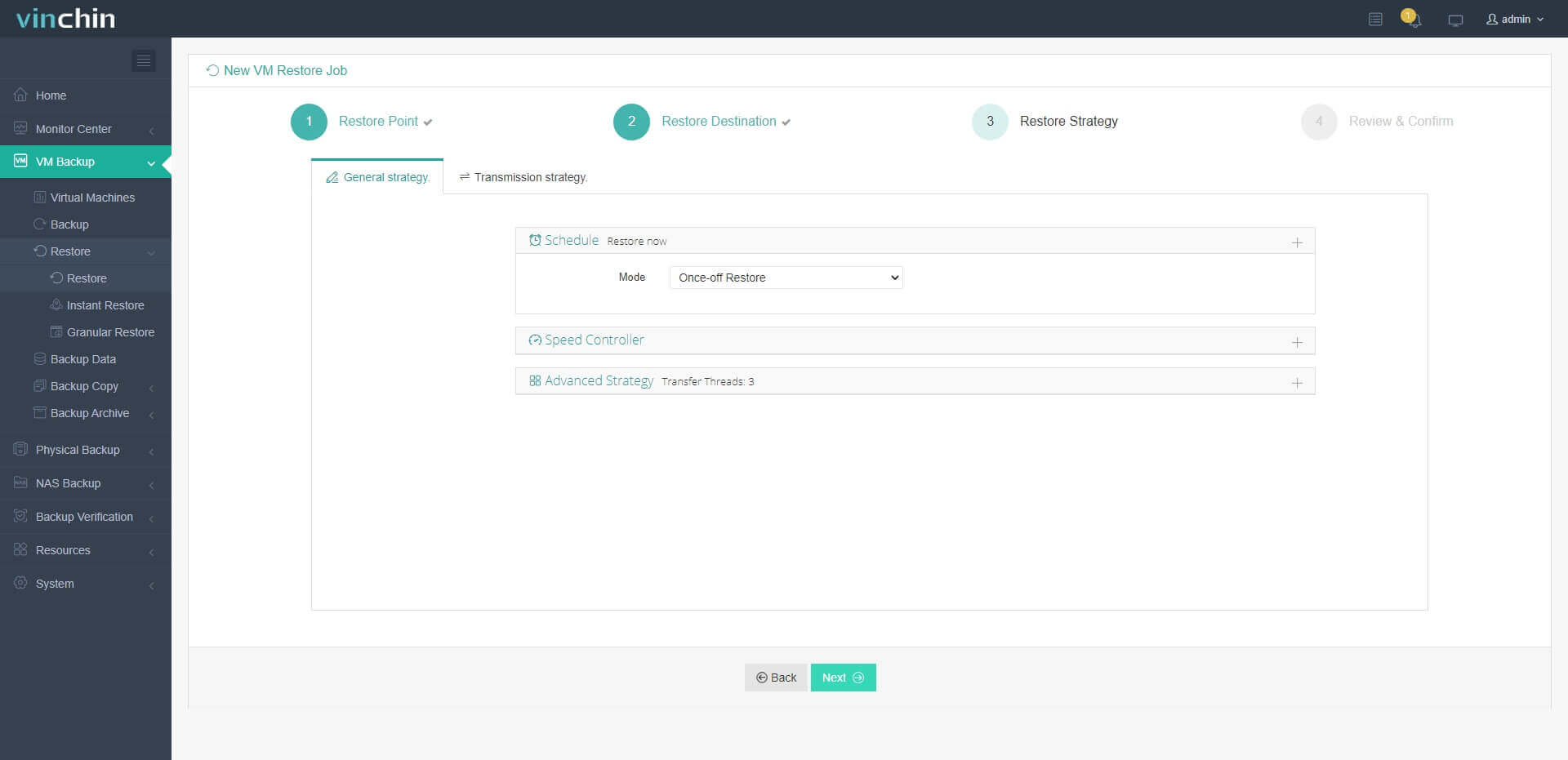
4. Soumettez simplement l'emploi et la machine virtuelle Hyper-V sera rapidement restaurée sur l'hôte VMware
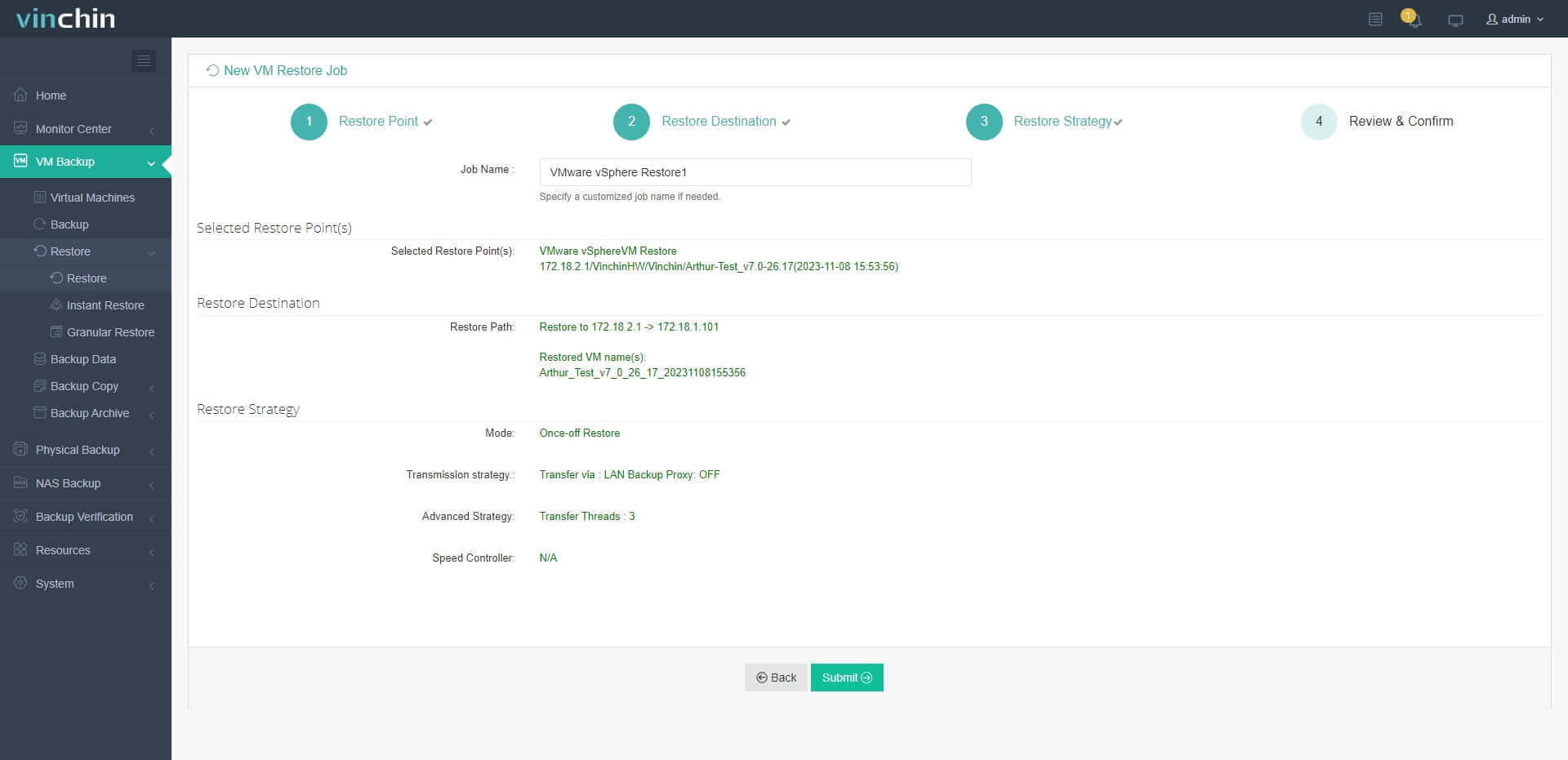
Vinchin Backup & Recovery a été sélectionné par des milliers d'entreprises et vous pouvez également démarrer un essai gratuit complet de 60 jours ici. De plus, contactez-nous, laissez vos exigences, et vous recevrez votre solution sur mesure. Nous avons établi des partenariats avec des entreprises réputées dans le monde entier, donc si vous souhaitez faire des affaires localement, vous pouvez sélectionner un partenaire local ici.
Déplacer une machine virtuelle Hyper-V vers un autre hôte FAQ
1. Quelle est la méthode la plus simple pour déplacer une machine virtuelle Hyper-V vers un autre hôte ?
Toute méthode présentée dans ce billet est très facile à mettre en œuvre avec le gestionnaire Hyper-V. La migration en direct de Hyper-V via la commande semble être la méthode la plus simple, mais elle nécessite une configuration préalable. Vous pouvez utiliser Vinchin Backup & Recovery pour protéger les charges de travail Hyper-V et effectuer facilement des migrations de machines virtuelles, même vers une autre plateforme de virtualisation.
2. Pouvons-nous déplacer une machine virtuelle vers un hôte avec une version différente de Hyper-V ?
Il pourrait y avoir un problème de compatibilité si vous utilisez une solution de Microsoft. L'utilisation de Vinchin Backup & Recovery peut aider à résoudre ce problème.
3. Puis-je déplacer une machine virtuelle Hyper-V sur une plateforme non Hyper-V ?
Oui. Vinchin Backup & Recovery peut aider à migrer facilement une machine virtuelle de Hyper-V vers une autre plateforme de virtualisation comme VMware, Proxmox, oVirt, OLVM, etc.
Résumé
La migration de machines virtuelles Hyper-V est une compétence utile pour améliorer le travail dans l'environnement informatique. Dans ce billet, il y a 5 méthodes pour vous aider à déplacer une machine virtuelle Hyper-V vers un autre hôte Hyper-V, notamment la migration en direct, la migration froide, l'exportation et l'importation directes, la saisie d'une commande PowerShell, et la migration de la machine virtuelle Hyper-V avec une sauvegarde de VM via Vinchin Backup & Recovery.
Vinchin Backup & Recovery ne peut pas seulement aider à sauvegarder systématiquement les machines virtuelles Hyper-V sauvegarde de VM Hyper-V, mais aussi à migrer les VM avec cette sauvegarde. Ne manquez pas l'essai gratuit.
Partager sur:







